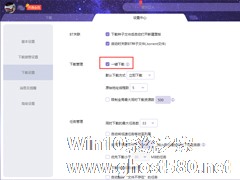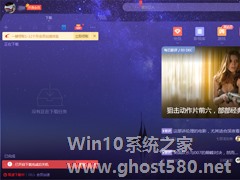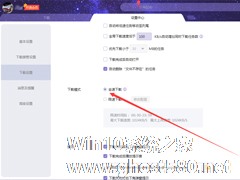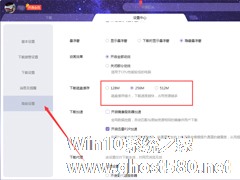-
迅雷如何进行一键下载?迅雷X一键下载功能启用方法
- 时间:2024-04-19 07:01:32
大家好,今天Win10系统之家小编给大家分享「迅雷如何进行一键下载?迅雷X一键下载功能启用方法」的知识,如果能碰巧解决你现在面临的问题,记得收藏本站或分享给你的好友们哟~,现在开始吧!
相信有使用过迅雷的朋友都清楚,该软件会在用户点击下载地址时弹出新建任务面板,并在获得允许后开始下载任务。当然,如果要进行多个下载任务且不想看到新建任务面板,则可启用迅雷内置的“一键下载”功能!下面小编就以“迅雷X”为例,分享一下一键下载功能的启用方法。
方法步骤
打开迅雷X,进入设置中心;
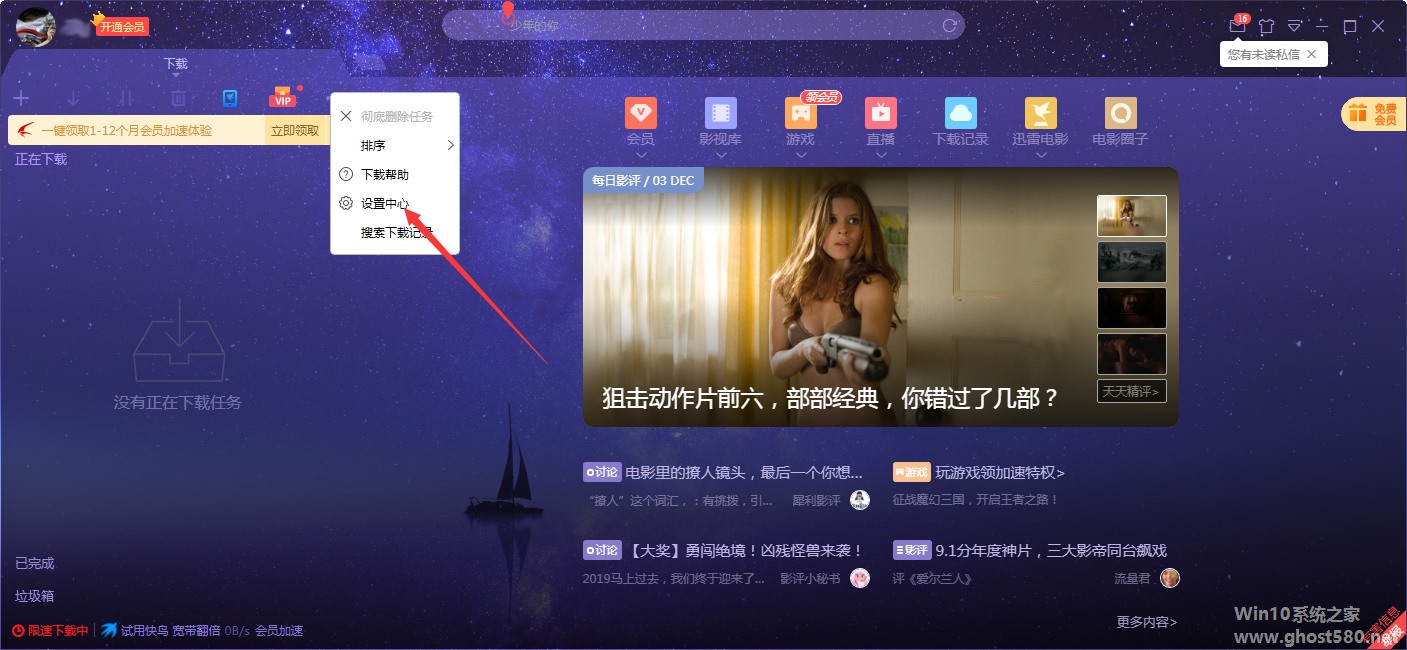
选取“下载设置”一栏;
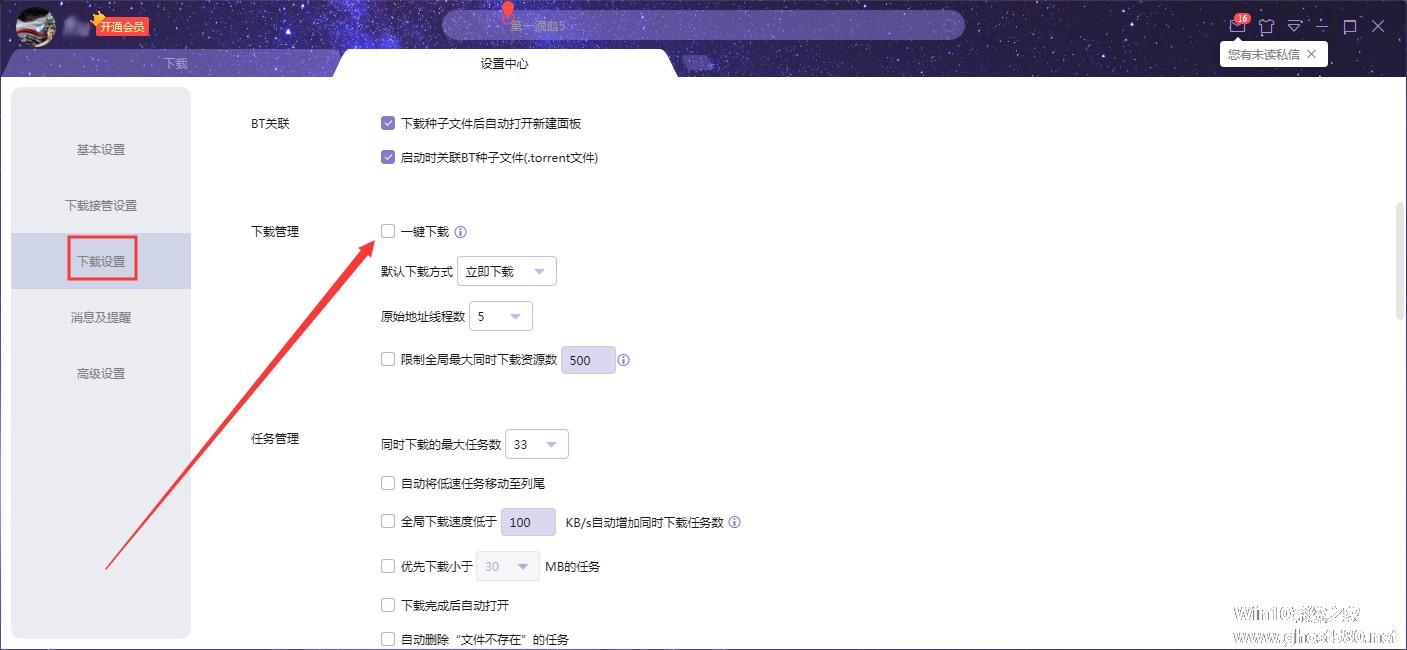
最后,勾选“一键下载”,就可以了。
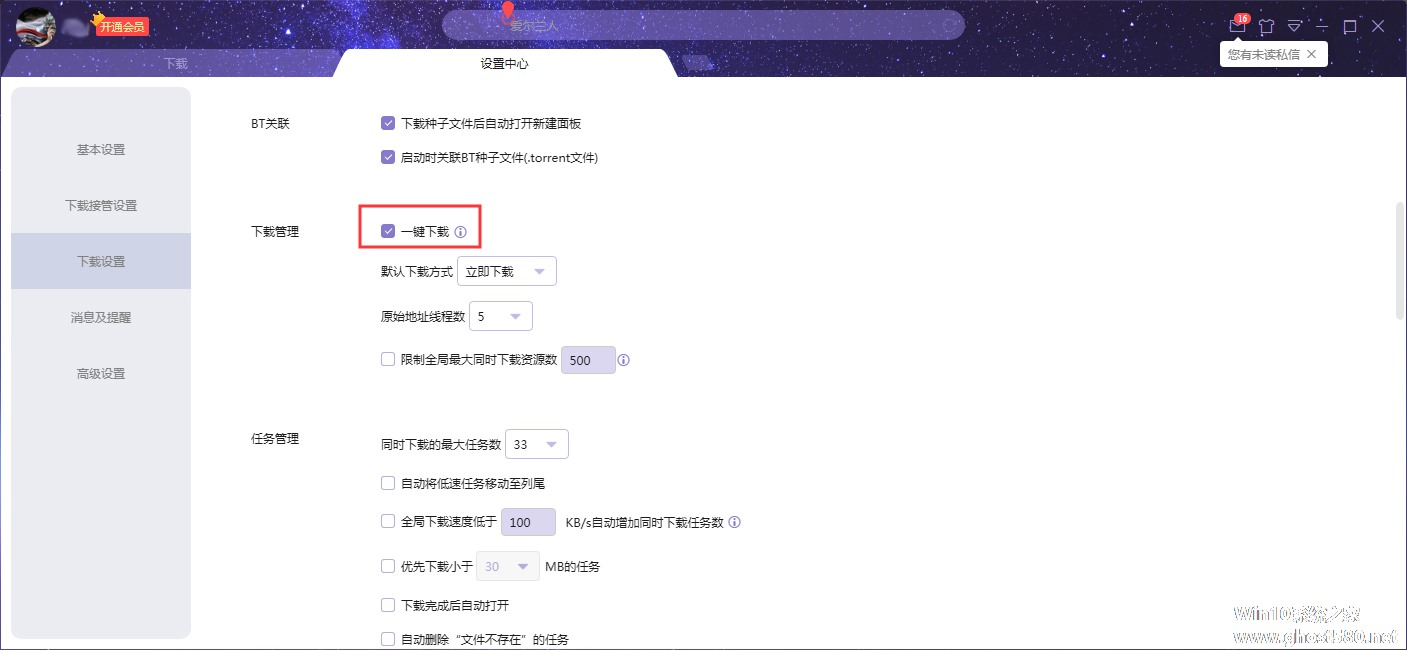
以上就是关于「迅雷如何进行一键下载?迅雷X一键下载功能启用方法」的全部内容,本文讲解到这里啦,希望对大家有所帮助。如果你还想了解更多这方面的信息,记得收藏关注本站~
『*文章★来自Win10系统之家www.ghost580.net,转载请联系本站网管!』
相关文章
-
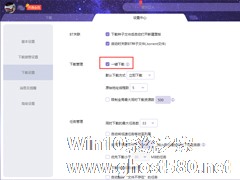
相信有使用过迅雷的朋友都清楚,该软件会在用户点击下载地址时弹出新建任务面板,并在获得允许后开始下载任务。当然,如果要进行多个下载任务且不想看到新建任务面板,则可启用迅雷内置的“一键下载”功能!下面小编就以“迅雷X”为例,分享一下一键下载功能的启用方法。
方法步骤
打开迅雷X,进入设置中心;
选取“下载设置”一栏;
-
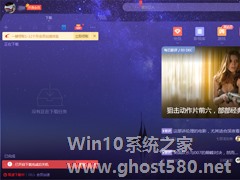
迅雷如何设置下载完成后自动关机?迅雷X下载完成后自动关机设置方法
在使用迅雷下载电影或系统时,许多人都会面临一个相同的问题,那就是没有时间一直盯着电脑并等待下载完成。而完成任务后,电脑如果不立刻关机的话又会影响使用寿命!那么,迅雷该如何设置下载完成后自动关机?下面小编就以“迅雷X”为例,分享一下下载完成后自动关机的设置方法。
方法步骤
打开迅雷X;
点击左下角的下载状态栏,并选择下载完成后“关机”;<ps -
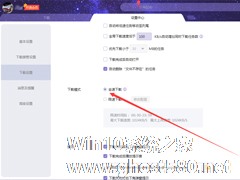
许多迅雷X的用户都会启用该软件中的“限速下载”模式,以免其占用过多的带宽。当然,如果在下载的过程中不需要使用网络,全速下载无疑可以更快的完成下载任务!那么,迅雷X该怎么启用全速下载呢?下面就让我们一起来了解一下。
方法步骤
打开迅雷X,进入设置中心;
在下载设置页面找到下载模式一栏,这是可以看到已经设置了限速下载;
最后,只需要勾选“全... -
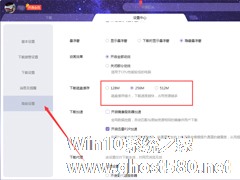
迅雷如何设置下载磁盘缓存大小?迅雷X下载磁盘缓存大小设置方法
相信有了解的朋友都清楚,迅雷中的磁盘缓存值并不是设置的越大越好,这不仅是因为磁盘缓存值需要依据电脑硬盘大小来定,更与过大的磁盘缓存会延长数据下载写入硬盘的时间有关。那么,迅雷该如何设置下载磁盘缓存大小呢?下面小编就以“迅雷X”为例,介绍一下下载磁盘缓存大小设置方法。
方法步骤
打开迅雷X,进入设置中心;
在高级设置一栏中找到“下载磁盘缓存”,再选取...